Blog
Novo iOS - 12 - Como você e seus filhos usam seus dispositivos?

Esteja mais ciente de como você e seus filhos usam seus dispositivos.
Se você tem filhos, certamente se preocupa com a forma e o tempo que eles dedicam ao uso de dispositivos móveis, como celulares, tablets etc. A tecnologia Smart é excelente, desde que usada com moderação, caso contrário, é um recurso viciante de dispersão e que pode prejudicar a vida do usuário se usados indevidamente. Atentos a isso, a Apple resolveu implementar em seu novo iOS-12 um sistema de controles de atividades nestes aparelhos.
Agora será possível avaliar o tempo gasto em atividades variadas e pelo visto, capaz de fazer um controle de tempo bloquendo as atividades de acordo com as configurações planejadas pelos usuários.
Conhecendo o tempo de tela e controles mais poderosos para os pais
Quando você recebe seu primeiro relatório de uso, provavelmente deve se sentar antes de abri-lo.
Com o iOS 12 , a Apple está fazendo o melhor para reduzir o vício em telefone e fornecer mais ferramentas para quantificar quanto tempo você gasta em seus dispositivos iOS.
O seu dispositivo iOS não só começará a informar quanto tempo você gasta (ou desperdiçará) no seu smartphone ou tablet, mas também fornecerá ferramentas para ajudá-lo a domar seu desejo de estar sempre conectado.
Depois de atualizar para o iOS 12, o aplicativo Configurações terá uma nova seção intitulada Tempo de tela. Nesta seção, você encontrará um detalhamento que mostra quanto tempo você está gastando em todos os dispositivos iOS vinculados à mesma conta do iCloud.
O tempo de tela detalha o uso para o dia atual, assim como para os últimos sete dias. Todos os domingos, você pode receber um alerta com seu relatório semanal da semana anterior.
Indo mais longe, o Tempo de exibição também dividirá a frequência com que você pega seu smartphone, quais aplicativos você usou mais depois de atender seu smartphone e quantas notificações você recebe por aplicativo. Leia atentamento as linhas abaixo para que possa compreender melhor o funcionamento do novo recurso. É claro que este importante recurso não terá valor algum se você não o utilizar.
Muitos são os pais que se acomodam e acabam não usando estas ferramentas, mas depois saem por ai reclamando que a internet é prejudicial para crianças. Em sistemas operacionais para desktop esse tipo de recurso, não exatamente igual, porém que também oferece ferramentas de controles para pais, existe há muito tempo; no entanto ninguém ou quase ninguém faz uso deles.
É claro que, de alguma forma, a empresa também usará este recurso em benefício próprio. Não consigo acreditar que não usarão uma base de dados como essa para estudar o comportamento de seus usuários.
No entanto, não podemos, por isso, deixar de apreciar a criação deste recurso que no mínimo é um alerta sobre o uso excessivo e indevido destes aparelhos. Além é claro de, principalmente, permitir o acompanhamento das atividades de nossas crianças.
Aproveitando todas essas informações do Tempo de exibição, os usuários podem definir limites auto-impostos para as categorias de aplicativos ou aplicativos específicos 24 horas por dia. Você pode criar um limite a partir da divisão de tempo na tela com um toque no aplicativo ou na categoria. Na tela de detalhamento individual, selecione Adicionar limite na parte inferior da página e selecione o tempo alocado. Você pode até personalizar com base no dia da semana, se quiser.
À medida que o limite de tempo definido se aproxima, você receberá um alerta para lembrá-lo de que seu limite de tempo está próximo. Quando o tempo acabar, o aplicativo irá bloqueá-lo (e lhe dará a opção de aprovar mais tempo, caso você precise usar o aplicativo).
Tempo de inatividade
Dentro da página de configurações de tempo de tela há uma opção chamada Downtime. Os usuários podem definir um horário agendado no qual o dispositivo basicamente se bloqueia, restringindo o acesso a todos, exceto a alguns aplicativos, como Telefone, Mensagens e FaceTime. Você pode adicionar mais aplicativos à lista Allways Allowed na página principal da tela (mais abaixo).
Ativar o tempo de inatividade na hora de dormir, por exemplo, é uma maneira conveniente de se forçar a parar de verificar o Facebook, o Twitter ou até mesmo o e-mail de trabalho.
Será que as empresas vão permitir que você use este recurso? Hoje em dia é muito comum ver pessoas trabalhando com dois ou mais aparelhos ao mesmo tempo, por exigência de seus empregadores que estão delegando cada vez mais trabalho e fazendo um controle absurdo de atividades. Há muito tempo se cobra dos funcionários que seus emails fiquem "abertos" o dia todo.
Se você quiser usar o tempo de inatividade, mas precisar acessar mais do que apenas Telefone, Mensagens e FaceTime, poderá escolher quais aplicativos poderá usar em Tempo de tela :: Sempre permitido .
Controles Parentais
Por meio de uma combinação do recurso Compartilhamento Familiar da Apple e o Tempo de exibição, os pais poderão ter mais controle sobre o (s) dispositivo (s) iOS de uma criança. Os relatórios semanais são enviados aos pais, que poderá usar para regular quanto tempo é gasto por uma criança em um determinado aplicativo ou categoria, bem como no dispositivo em geral.
Os pais também podem agendar remotamente quando o tempo de inatividade estiver ativo, essencialmente bloqueando uma criança de todos os dispositivos iOS durante as refeições ou na hora de dormir. Antes que você possa usar o Tempo de tela para controlar o dispositivo iOS de uma criança, o dispositivo e a criança precisarão estar no iOS 12.
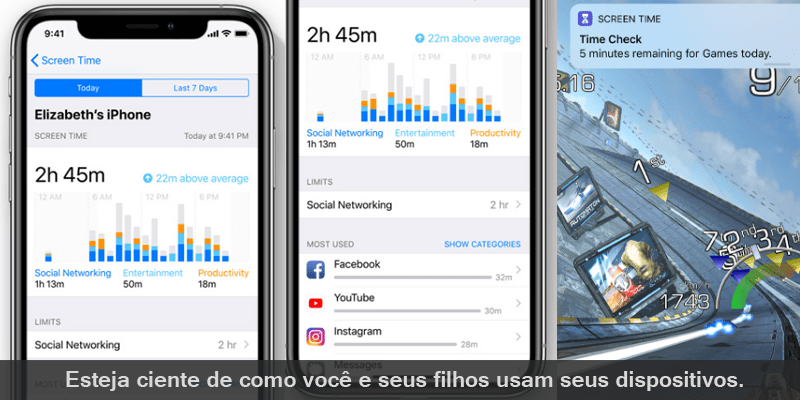
Configuração inicial
Para configurar o Tempo de tela para um filho, em um de seus dispositivos iOS, acesse Configurações :: Tempo de tela e role para baixo até ver os nomes de todas as crianças incluídas no seu plano de Compartilhamento familiar.
Selecione o nome da criança com a qual deseja usar o tempo dela, em seguida você deverá definir o tempo de inatividade para que dessa forma limite o uso do aparelho; não se preocupe, você poderá mudar sempre que julgar necessário.
Você também será solicitado a fornecer uma senha de Tempo de tela. Digite um que seu filho (a) não consiga adivinhar e que você será capaz de lembrar; você pode até definir códigos diferentes para cada criança, se isso facilitar a sua memorização; essa senha é o que é necessário para aprovar solicitações por mais tempo ou ajustar as configurações de uma criança.
Por fim, você será solicitado a definir limites de tempo de tela com base nas categorias de aplicativos; para começar, sugiro pular essa parte e ver quais aplicativos estão incluídos em quais categorias e depois definir limites com base em aplicativos ou ajustar os limites de categoria
Depois que você configurar o Tempo de tela para o (s) dispositivo (s) de uma criança, quando visualizar a página Tempo de tela, verá um detalhamento do tempo gasto no dispositivo, completo com o tempo em cada aplicativo e categoria
Essencialmente, é o mesmo modelo que você recebe para seu próprio uso, só que para seus filhos
.
Para mim, a surpresa foi grande, pois já há alguns anos venho falando sobre como as pessoas estão perdendo a noção de tempo e espaço que estes dispositivos estão "roubando" de nossas vidas, simplesmente por falta de um controle muito simples de se fazer.
Quantos pais realmente serão capazes de impor esses limites aos seus filhos?
É muito comum se observar que muitos são os casais usando estes aparelhos como babás (ou melhor, distratores), para terem mais tempo para si próprios com seus aparelhos.
Sinceramente, acho que a Apple fez um importante recurso, no entanto sua aplicação estará restrita à um pequeno grupo de pessoas, que realmente se preocupa com o destino da humanidade.
https://www.apple.com/ios/ios-12/

Tags:
Source: http://www.owpoga.com
post by: Oliveira M.J.N
Cirurgião Dentista, Especialista em EAD, Desenvolvedor web, Analista em Saúde/Tecnologia e Inovação.
Sep:20:2018:[07:42:04 PM]